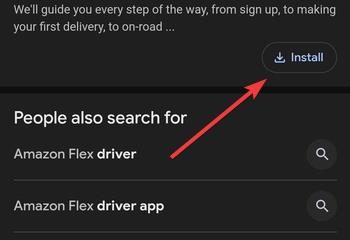Perangkat lunak pra-instal, sering disebut bloatware, dapat mengacaukan pengalaman Windows 11 Anda sejak pertama kali Anda menyalakan PC baru. Aplikasi yang tidak diinginkan ini menghabiskan ruang disk yang berharga, menghabiskan memori sistem, dan bahkan dapat menimbulkan risiko keamanan, yang pada akhirnya memperlambat kinerja komputer Anda.
Dengan menghapus software yang tidak diperlukan ini, Anda dapat meningkatkan daya tanggap dan waktu booting sistem Anda. Sistem yang lebih bersih tidak hanya lebih cepat namun juga lebih aman, dengan lebih sedikit program yang berjalan di latar belakang dan lebih kecil potensi serangan malware.
Panduan ini akan memandu Anda melalui beberapa metode untuk mendapatkan kembali kinerja PC Anda. Meskipun metode dasar tidak memerlukan izin khusus, teknik penghapusan permanen yang lebih canggih akan mengharuskan Anda memiliki hak administratif di komputer Anda.
Kami akan membahas semuanya mulai dari penghapusan instalasi manual melalui Pengaturan Windows hingga solusi otomatis menggunakan PowerShell, alat baris perintah DISM, dan aplikasi pihak ketiga yang tepercaya. Setiap metode dirancang untuk tingkat kenyamanan pengguna yang berbeda, dari pemula hingga mahir.
Apa itu Bloatware di Windows 11?
Bloatware mengacu pada perangkat lunak apa pun yang sudah diinstal sebelumnya di sistem operasi Anda yang tidak Anda inginkan atau perlukan. Produsen PC dan Microsoft sering kali menyertakan aplikasi ini sebagai bagian dari kesepakatan kemitraan, yang memberikan insentif finansial bagi mereka.
Ini bisa berupa versi uji coba perangkat lunak antivirus hingga game dan aplikasi utilitas yang tidak akan pernah Anda gunakan. Jika Anda tidak yakin apakah suatu program merupakan bloatware, Anda dapat mencari namanya secara online di situs komunitas untuk mengetahui apakah program tersebut aman untuk dihapus.
Di Windows 11, bloatware sering kali muncul dalam dua bentuk. Yang pertama adalah aplikasi yang terinstal sepenuhnya, seperti Clipchamp atau aplikasi Xbox. Bentuk kedua mencakup”aplikasi hantu”atau tautan penginstal yang disematkan ke Menu Mulai Anda. Ikon-ikon untuk aplikasi seperti Spotify ini tidak mewakili program yang terpasang namun akan segera mengunduh dan memasang aplikasi jika Anda mengekliknya.
Meskipun tidak semua bloatware berbahaya, hal ini menyebabkan kekacauan sistem dan menghabiskan sumber daya. Mengidentifikasi dan menghapus program-program ini adalah langkah penting dalam mengoptimalkan instalasi Windows 11 baru atau yang sudah ada untuk kinerja yang lebih baik dan pengalaman pengguna yang lebih bersih.
Cara Menghapus Instalasi Bloatware Secara Manual melalui Pengaturan dan Menu Mulai
Kesulitan: Pemula
Perkiraan Waktu: 3-5 menit
Cara paling mudah untuk mulai menghapus bloatware adalah dengan menggunakan bawaan alat yang disediakan oleh Windows 11. Pendekatan ini cocok untuk semua level pengguna karena dapat dibalik dan tidak melibatkan perintah yang rumit.
Ini memungkinkan Anda meninjau setiap aplikasi satu per satu sebelum memutuskan untuk menghapus instalasinya. Perhatikan bahwa tindakan ini hanya menghapus aplikasi untuk akun pengguna saat ini.
Buka Aplikasi Pengaturan Windows 11
Tekan Tombol Windows + I pada keyboard Anda untuk membuka aplikasi Pengaturan. Anda juga dapat menekan Tombol Windows untuk membuka Menu Mulai dan mengklik ikon Setelan jika disematkan di sana.
Navigasi ke Daftar Aplikasi yang Terinstal
Di sidebar kiri aplikasi Setelan, pilih Aplikasi. Di sisi kanan, klik opsi Aplikasi terinstal untuk melihat daftar lengkap perangkat lunak di PC Anda.
Temukan dan Copot Pemasangan Aplikasi yang Tidak Diinginkan
Gulir daftar untuk menemukan aplikasi yang ingin Anda hapus. Klik ikon menu tiga titik di ujung kanan nama aplikasi, lalu pilih Copot pemasangan dari menu yang muncul. Jika tombol ‘Copot pemasangan’ berwarna abu-abu, aplikasi dianggap sebagai komponen sistem dan memerlukan metode lanjutan untuk menghapusnya.
Konfirmasi Penghapusan Instalasi
Sebuah pop-up kecil akan muncul untuk mengonfirmasi pilihan Anda. Klik tombol Copot lagi untuk melanjutkan. Windows kemudian akan menghapus aplikasi tersebut. Anda dapat mengonfirmasi bahwa ini berfungsi ketika aplikasi hilang dari daftar.
Alternatif: Uninstall dari Start Menu
Anda dapat uninstall banyak aplikasi langsung dari Start Menu. Buka menu, temukan ikon aplikasi dengan mengklik Semua aplikasi, klik kanan aplikasi tersebut, dan pilih Copot pemasangan. Konfirmasikan tindakan untuk menghapusnya. Ini bekerja dengan baik untuk tautan pemasang “aplikasi hantu”.
Cara Mencegah Bloatware Menggunakan Editor Kebijakan Grup
Kesulitan: Menengah
Perkiraan Waktu: 5-7 menit
Metode ini ideal jika Anda ingin secara proaktif menghentikan Windows menyarankan aplikasi baru, terutama jika Anda menyiapkan PC untuk banyak pengguna. Dengan menggunakan Editor Kebijakan Grup Lokal, Anda dapat menonaktifkan fitur yang mengunduh konten yang disarankan. ⚠️ Catatan: Metode ini tidak tersedia pada edisi Windows 11 Home.
Buka Editor Kebijakan Grup Lokal
Tekan Tombol Windows + R untuk membuka kotak dialog Jalankan. Ketik gpedit.msc ke dalam kolom dan tekan Enter. Jika Anda menerima pesan kesalahan yang menyatakan’gpedit.msc’tidak dapat ditemukan, itu karena versi Windows Anda tidak menyertakan fitur ini.
Buka Kebijakan Konten Cloud
Di panel navigasi kiri, buka lokasi berikut: Konfigurasi Komputer > Template Administratif > Komponen Windows > Konten Cloud.
Aktifkan Kebijakan untuk Mematikan Konten Cloud
Di panel sebelah kanan, klik dua kali kebijakan bernama Matikan konten yang dioptimalkan untuk cloud. Di jendela yang terbuka, pilih tombol radio Diaktifkan. Klik Terapkan, lalu OK. Untuk memverifikasi perubahan tersebut, konfirmasikan bahwa status kebijakan kini tercantum sebagai ‘Diaktifkan’.
Opsional: Reset Tata Letak Menu Mulai Saat Ini
Perubahan kebijakan mencegah munculnya aplikasi baru yang disarankan. Untuk membersihkan yang sudah ada, Anda dapat mengatur ulang tata letak Start Menu Anda. Buka File Explorer, aktifkan “Tampilkan item tersembunyi”di menu Lihat, dan navigasikan ke C:\Users\[Nama Pengguna Anda]\AppData\Local\Packages\Microsoft.Windows.StartMenuExperienceHost_cw5n1h2txyewy. Hapus folder LocalState dan mulai ulang PC Anda.
Sebelum mencoba metode baris perintah lanjutan di bawah, sangat disarankan bahwa Anda membuat Titik Pemulihan Sistem. Tindakan ini memungkinkan Anda mengembalikan sistem ke kondisi saat ini jika Anda tidak sengaja menghapus komponen penting.
Cara Menghapus Bloatware untuk Satu Pengguna dengan PowerShell
Kesulitan: Tingkat Lanjut
Perkiraan Waktu: 5-10 menit
PowerShell menyediakan antarmuka baris perintah untuk menghapus aplikasi bawaan yang tidak dapat dihapus instalasinya melalui menu Pengaturan. Metode ini menghapus aplikasi hanya untuk pengguna yang sedang login.
⚠️ Catatan: Ini memerlukan hak istimewa administrator.
⚠️ Penting: Hindari menghapus paket dengan nama seperti Microsoft.VCLibs atau .NET.Native. Ini adalah perpustakaan bersama yang dibutuhkan oleh banyak aplikasi lain dari Microsoft Store. Menghapusnya dapat menyebabkan aplikasi lain mogok atau gagal diluncurkan.
Buka PowerShell sebagai Administrator
Tekan Tombol Windows + X untuk membuka menu Power User, dan pilih Terminal (Admin) atau Windows PowerShell (Admin). Jika perintah Kontrol Akun Pengguna (UAC) muncul, klik Ya.
Daftar Semua Aplikasi Terinstal
Untuk menemukan nama persis aplikasi yang ingin Anda hapus, Anda dapat menampilkan daftar semua paket terinstal. Masukkan perintah berikut dan tekan Enter: Get-AppxPackage | Pilih Nama, PackageFullName
Cara Menghapus Bloatware Secara Permanen untuk Semua Pengguna dengan DISM
Kesulitan: Tingkat Lanjut
Perkiraan Waktu: 10-15 menit
Alat DISM memodifikasi gambar instalasi inti Windows, menghapus aplikasi untuk semua pengguna saat ini dan di masa depan. Ini adalah metode penghapusan asli yang paling permanen.
⚠️ Catatan: Tindakan ini sulit untuk dibatalkan dan memerlukan hak administrator.
⚠️ Penting: Hindari menghapus paket dengan nama seperti Microsoft.VCLibs atau .NET.Native. Ini adalah perpustakaan bersama yang dibutuhkan oleh banyak aplikasi lain. Menghapusnya dapat menyebabkan ketidakstabilan sistem.
Buka PowerShell sebagai Administrator
Tekan Tombol Windows + X dan pilih Terminal (Admin) untuk membuka sesi baris perintah yang ditinggikan.
Daftar Semua Aplikasi yang Disediakan
Untuk melihat aplikasi yang disertakan dalam image dasar Windows, masukkan perintah berikut: DISM/Online/Get-ProvisionedAppxPackages | pilih-string Nama Paket
Hapus Aplikasi yang Disediakan Secara Permanen
Dari daftar yang dibuat, Anda harus menyalin nama paket lengkap aplikasi yang ingin Anda hapus. Wildcard () tidak akan berfungsi di sini.
Gunakan struktur perintah berikut, ganti PACKAGENAME dengan teks persis seperti yang Anda salin: DISM/Online/Remove-ProvisionedAppxPackage/PackageName:PACKAGENAME.
Jika Anda mendapatkan kesalahan, periksa kembali apakah nama paket telah disalin dengan tepat. Pesan sukses mengonfirmasi bahwa aplikasi telah dihapus dari image sistem.
Cara Menghapus Bloatware Menggunakan Perintah Winget
Kesulitan: Menengah
Perkiraan Waktu: 5-7 menit
Windows Package Manager (winget) adalah alat baris perintah modern yang dibangun di Windows 11 yang dapat menyederhanakan pengelolaan perangkat lunak. Anda mungkin lebih memilih metode ini dibandingkan perintah PowerShell lama karena sintaksisnya seringkali lebih langsung.
⚠️ Catatan: Ini memerlukan hak istimewa administrator.
Buka Terminal sebagai Administrator
Tekan Tombol Windows + X dan pilih Terminal (Admin). Ini akan membuka sesi PowerShell dengan izin yang diperlukan.
Daftar Aplikasi yang Terinstal dengan Winget
Untuk menemukan nama persis program yang ingin Anda hapus, ketik winget list dan tekan Enter. Ini akan menampilkan daftar semua aplikasi yang terinstal, termasuk nama dan ID-nya.
Copot Pemasangan Aplikasi berdasarkan Nama
Setelah Anda mengetahui nama aplikasinya, gunakan perintah uninstall. Misalnya, untuk menghapus Microsoft To Do, Anda dapat menggunakan: winget uninstall”Microsoft To Do”. Gunakan tanda petik untuk nama yang diberi spasi. Penghapusan instalasi yang berhasil akan dikonfirmasikan di keluaran terminal.
Cara Menghapus Bloatware Menggunakan Keamanan Windows Fresh Start
Kesulitan: Pemula
Perkiraan Waktu: 15+ menit
“Fresh Start”adalah fitur dalam Keamanan Windows yang melakukan instalasi ulang Windows 11 dengan bersih. Fitur ini menyimpan file pribadi Anda tetapi menghapus sebagian besar aplikasi. Ini adalah opsi yang berguna jika PC Anda sangat berantakan.
⚠️ Catatan: Ini adalah langkah yang signifikan. Anda perlu menginstal ulang semua aplikasi yang Anda inginkan, seperti Microsoft Office dan browser web Anda, setelah instalasi selesai.
Buka Keamanan Windows
Buka Menu Mulai, ketik Keamanan Windows, dan pilih aplikasi dari hasil.
Navigasi ke Awal Baru
Pada aplikasi Keamanan Windows, klik Kinerja & kesehatan perangkat di sidebar kiri. Gulir ke bawah ke bagian Awal baru dan klik Info tambahan.
Mulai Proses Mulai Baru
Pada layar Mulai baru, klik tombol Mulai. Baca ringkasan tentang apa yang akan dihapus dan ikuti petunjuk di layar. PC Anda akan restart dan menginstal ulang Windows, yang mungkin memerlukan waktu.
Cara Menghapus Bloatware Menggunakan Alat Pihak Ketiga Tepercaya
Kesulitan: Pemula
Perkiraan Waktu: 5-10 menit
Bagi mereka yang lebih menyukai antarmuka pengguna grafis, beberapa alat pihak ketiga dapat menyederhanakan proses debloating. Aplikasi ini menyediakan cara yang mudah digunakan untuk memilih dan menghapus beberapa aplikasi yang tidak diinginkan sekaligus. ⚠️ Catatan: Sangat penting untuk hanya mengunduh alat-alat ini dari situs web pengembang resmi mereka atau halaman GitHub untuk menghindari pemasangan malware.
Unduh Alat Debloater Terkemuka
Pilih alat yang terkenal seperti O&O AppBuster atau BloatyNosy. Navigasikan ke sumber resmi dan unduh aplikasi versi terbaru.
Luncurkan Alat dan Analisis Aplikasi
Jalankan file yang diunduh. Sebagian besar alat ini bersifat portabel, artinya tidak memerlukan instalasi. Saat diluncurkan, alat ini akan memindai sistem Anda dan menampilkan daftar lengkap perangkat lunak yang diinstal, sering kali disertai kategori dan rekomendasi yang berguna.
Pilih dan Hapus Aplikasi yang Tidak Diinginkan
Tinjau daftar aplikasi dan centang kotak di samping setiap item yang ingin Anda copot pemasangannya. Alat tersebut mungkin memberikan status yang menunjukkan apakah suatu aplikasi dianggap aman untuk dihapus. Setelah Anda menentukan pilihan, klik tombol Hapus.
Buat Titik Pemulihan dan Konfirmasi
Sebelum melanjutkan penghapusan, alat tersebut kemungkinan akan menawarkan untuk membuat Titik Pemulihan Sistem. Sangat disarankan agar Anda menerima opsi ini. Setelah titik pemulihan disimpan, konfirmasikan penghapusan instalasi untuk menyelesaikan proses.
Dengan mengikuti satu atau beberapa metode ini, Anda berhasil menghapus bloatware yang tidak diinginkan dari PC Windows 11 Anda. Sistem yang bersih tidak hanya berjalan lebih efisien tetapi juga memberikan pengalaman pengguna yang lebih menyenangkan dan dapat disesuaikan, bebas dari kekacauan yang tidak perlu.
FAQ – Pertanyaan Umum Tentang Menghapus Bloatware
Seberapa cepatkah PC saya setelah menghapus bloatware?
Peningkatan kinerja bergantung pada perangkat keras PC Anda dan seberapa banyak bloatware yang telah dihapus. Pengguna dengan RAM lebih sedikit dan hard drive lebih lambat akan melihat peningkatan paling signifikan, terutama pada waktu booting dan responsivitas secara umum. Menghapus aplikasi yang berjalan di latar belakang akan memiliki dampak yang lebih nyata dibandingkan menghapus pintasan sederhana.
Apakah pembaruan Windows utama akan menginstal ulang bloatware yang saya hapus?
Ya, ini adalah kejadian umum. Pembaruan fitur tahunan utama untuk Windows 11 (seperti pembaruan ’24H2′) sering kali mengembalikan sistem operasi ke keadaan default, termasuk menginstal ulang aplikasi bawaan yang sebelumnya Anda hapus. Debloasi mungkin perlu dilakukan lagi setelah pembaruan signifikan ini.
Bagaimana dengan perangkat lunak dari produsen PC saya (Dell, HP, dll.)?
Perangkat lunak OEM sering kali dapat dihapus menggunakan Metode 1 (melalui Pengaturan). Namun, berhati-hatilah. Meskipun Anda dapat menghapus sebagian besar perangkat uji coba dan aplikasi media dengan aman, beberapa perangkat lunak pabrikan seperti “Pembaruan Dell”atau”Asisten Dukungan HP”mungkin penting untuk menerima pembaruan driver perangkat keras dan BIOS yang penting.
Saya menggunakan DISM dan memerlukan aplikasi kembali. Bagaimana cara memulihkannya?
Memulihkan aplikasi yang disediakan dan dihapus dengan DISM sulit dilakukan. Pilihan terbaik adalah menggunakan System Restore Point yang Anda buat sebelum penghapusan. Jika Anda tidak memilikinya, opsi terbaik berikutnya adalah melakukan pemutakhiran Windows 11 di tempat menggunakan Alat Pembuatan Media, yang menyegarkan sistem file tanpa menghapus data pribadi Anda.
Mengapa Editor Kebijakan Grup (gpedit.msc) tidak ada di PC saya?
Editor Kebijakan Grup Lokal adalah fitur eksklusif untuk Windows 11 edisi Profesional, Perusahaan, dan Pendidikan. Fitur ini tidak disertakan dalam Windows 11 Home. Pengguna dengan edisi Home harus mengandalkan metode lain dalam panduan ini.
Apa itu Tiny11 dan apakah aman untuk digunakan?
Tiny11 adalah versi Windows 11 yang dimodifikasi dan tidak resmi, buatan komunitas, yang banyak komponennya telah dihilangkan, termasuk sebagian besar bloatware. Meskipun populer di kalangan penggemar, ini tidak didukung oleh Microsoft dan mungkin mengandung kerentanan atau ketidakstabilan keamanan. Tidak disarankan untuk digunakan pada komputer utama atau komputer kerja.
Apakah menghapus bloatware akan membatalkan garansi PC saya?
Tidak. Menghapus perangkat lunak pra-instal tidak membatalkan garansi perangkat keras Anda. Garansi mencakup komponen fisik komputer Anda. Jika Anda mengalami masalah perangkat lunak yang sangat parah sehingga memerlukan pengaturan ulang sistem, bloatware akan tetap diinstal ulang sebagai bagian dari image pemulihan pabrik.
Apakah alat debloater pihak ketiga dari GitHub aman untuk digunakan?
Alat sumber terbuka yang bereputasi baik dengan komunitas aktif dan kode sumber publik (seperti BloatyNosy) umumnya dianggap aman, asalkan Anda mengunduhnya langsung dari halaman resmi proyek GitHub. Hindari mengunduh alat ini dari situs perangkat lunak pihak ketiga, yang mungkin menggabungkannya dengan perangkat lunak tambahan yang tidak diinginkan.
Mengapa beberapa aplikasi seperti TikTok atau Spotify muncul di Menu Mulai meskipun saya belum pernah menginstalnya?
Sering kali ini bukan aplikasi yang diinstal, melainkan tautan “pemasang cepat”atau pintasan web. Microsoft memasukkannya sebagai saran. Mengkliknya akan memicu pengunduhan dan penginstalan dari Microsoft Store. Mereka dapat dihapus dengan mengklik kanan ikon di Start Menu dan memilih ‘Uninstall’.
Terkait: Cara Membuat System Restore Point di Windows 11
Sebelum membuat perubahan signifikan pada sistem Anda seperti menghapus bloatware, membuat titik pemulihan adalah langkah keselamatan yang penting. Panduan kami menunjukkan kepada Anda cara membuat Titik Pemulihan Sistem di Windows 11, sehingga Anda dapat dengan mudah mengembalikan perubahan apa pun jika terjadi kesalahan.
Terkait: Cara Mengosongkan Ruang Disk di Windows 11
Menghapus bloatware adalah langkah awal yang bagus untuk mendapatkan kembali penyimpanan. Untuk lebih mengoptimalkan PC Anda, Anda dapat menggunakan alat bawaan untuk membersihkan file-file sementara dan kekacauan sistem lainnya. Pelajari teknik terbaik dalam panduan kami tentang cara mengosongkan ruang disk di Windows 11.
Terkait: Cara Mengizinkan atau Menghentikan Aplikasi Berjalan di Latar Belakang
Di Windows, banyak aplikasi tidak berhenti berfungsi segera setelah Anda tidak menggunakannya. Kami biasanya menyebut aplikasi ini, yang melakukan tindakan di belakang layar, sebagai aplikasi latar belakang. Dalam panduan kami yang lain, kami menunjukkan kepada Anda cara menghentikan aplikasi agar tidak berjalan di latar belakang di Windows untuk pengguna individual, aplikasi individual, dan untuk semua pengguna.
Terkait: Cara Mematikan Pembaruan Otomatis untuk Aplikasi Microsoft Store
Kemampuan Windows Store untuk memperbarui aplikasi secara otomatis bisa menjadi alat yang sangat berguna, namun juga bisa menjadi gangguan. Seringkali, pengguna akan menyadari bahwa layanan jaringan host layanan menghabiskan banyak bandwidth dan memperlambat segalanya. Di lain waktu, pengguna ingin mematikan pembaruan otomatis karena mereka lebih memilih versi aplikasi tertentu. Dalam panduan kami yang lain, kami menunjukkan kepada Anda cara menonaktifkan pembaruan otomatis untuk Microsoft Store untuk mencegah masalah kinerja atau jaringan.